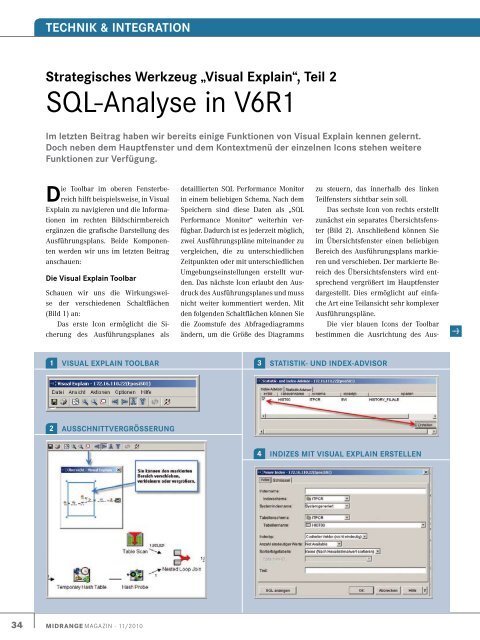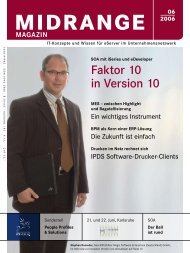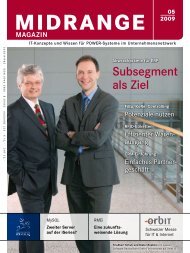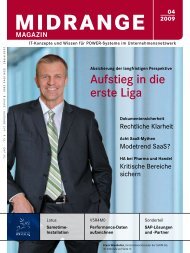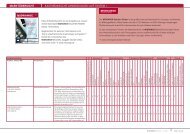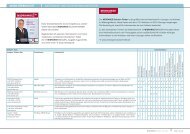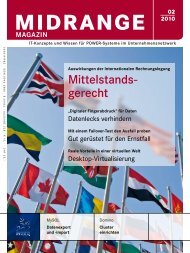Wendig statt aufwendig - Midrange Magazin
Wendig statt aufwendig - Midrange Magazin
Wendig statt aufwendig - Midrange Magazin
Erfolgreiche ePaper selbst erstellen
Machen Sie aus Ihren PDF Publikationen ein blätterbares Flipbook mit unserer einzigartigen Google optimierten e-Paper Software.
TECHNIK & INTEGRATIONStrategisches Werkzeug „Visual Explain“, Teil 2SQL-Analyse in V6R1Im letzten Beitrag haben wir bereits einige Funktionen von Visual Explain kennen gelernt.Doch neben dem Hauptfenster und dem Kontextmenü der einzelnen Icons stehen weitereFunktionen zur Verfügung.Die Toolbar im oberen Fensterbereichhilft beispielsweise, in VisualExplain zu navigieren und die Informationenim rechten Bildschirmbereichergänzen die grafische Darstellung desAusführungsplans. Beide Komponentenwerden wir uns im letzten Beitraganschauen:Die Visual Explain ToolbarSchauen wir uns die Wirkungsweiseder verschiedenen Schaltflächen(Bild 1) an:Das erste Icon ermöglicht die Sicherungdes Ausführungsplanes alsdetaillierten SQL Performance Monitorin einem beliebigen Schema. Nach demSpeichern sind diese Daten als „SQLPerformance Monitor“ weiterhin verfügbar.Dadurch ist es jederzeit möglich,zwei Ausführungspläne miteinander zuvergleichen, die zu unterschiedlichenZeitpunkten oder mit unterschiedlichenUmgebungseinstellungen erstellt wurden.Das nächste Icon erlaubt den Ausdruckdes Ausführungsplanes und mussnicht weiter kommentiert werden. Mitden folgenden Schaltflächen können Siedie Zoomstufe des Abfragediagrammsändern, um die Größe des Diagrammszu steuern, das innerhalb des linkenTeilfensters sichtbar sein soll.Das sechste Icon von rechts erstelltzunächst ein separates Übersichtsfenster(Bild 2). Anschließend können Sieim Übersichtsfenster einen beliebigenBereich des Ausführungsplans markierenund verschieben. Der markierte Bereichdes Übersichtsfensters wird entsprechendvergrößert im Hauptfensterdargestellt. Dies ermöglicht auf einfacheArt eine Teilansicht sehr komplexerAusführungspläne.Die vier blauen Icons der Toolbarbestimmen die Ausrichtung des Aus-1Visual Explain Toolbar3Statistik- und Index-Advisor2AusschnittvergröSSerung4Indizes mit Visual Explain erstellen34MIDRANGE MAGAZIN · 11/2010